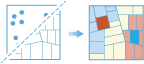Finn avvik
Finn avvik-verktøyet finner ut om det er noen statistisk signifikante avvik i det geografiske mønsteret i dataene dine.
- Finnes det anomale områder i datamønsteret ditt (kriminalitetshendelser, trær, trafikkulykker)? Hvordan kan du være sikker?
- Har du virkelig oppdaget et statistisk signifikant avvik (for forbruk, barnedødelighet, konsekvent høye testresultater), eller ville kartet fortelle en annen historie hvis du endret måten det symboliseres på?
Hver gang vi ser på et kart, er det naturlig for øynene og hjernen å finne mønstre der det egentlig ikke er noe mønster. Dermed kan det være vanskelig å vite om mønstrene i dataene er resultatet av faktiske geografiske prosesser eller bare tilfeldigheter. Derfor bruker forskere og analytikere statistiske metoder som Finn avvik (Anselin Local Morans I) til å kvantifisere geografiske mønstre. Når du finner statistisk signifikante avvik eller samlinger i dataene dine, har du verdifull informasjon. Ved å vite hvor og når avvikene forekommer, kan du få viktige ledetråder om prosessene som fører til mønstrene du ser. Neste skritt vil være å undersøke hvorfor ting er vesentlig forskjellig i de avvikende områdene. Hvis du f.eks. vet at innbrudd i private hjem forekommer vesentlig oftere i et bestemt nabolag til tross for at det er omringet av nabolag med få innbrudd, er det viktig informasjon hvis du skal iverksette effektive tiltak for å forebygge, utplassere politiressurser, igangsette nabovaktordninger, autorisere grundige etterforskninger eller identifisere mulige mistenkte.
Velg laget det skal beregnes avvik for
Punkt- eller områdelaget som det skal finnes avvik i.
Finn avvik i
Denne analysen besvarer spørsmålet: Hvor er de geografiske avvikene i dataene mine?
Hvis dataene dine er punkter og du velger punkttellinger, evaluerer dette verktøyet den romlige plasseringen til punktgeoobjektene for å besvare følgende spørsmål: Hvor er punktene uventet samlet eller spredt?
Hvis du velger et felt, evaluerer dette verktøyet den romlige plasseringen av verdiene som er knyttet til hvert geoobjekt for å besvare følgende spørsmål: Hvor der det klynger av lave verdier omgitt av høye verdier? Hvor er det høye verdier omgitt av lave verdier?
Tell punkter innenfor
Standardinnstillingen er å telle punktene innenfor et rutenett som verktøyet oppretter basert på punktdataene dine. Alternativt kan du velge å telle punkter innenfor et heksagonrutenett eller oppgi et områdelag (vanligvis viser disse til administrative rapporteringsområder, for eksempel et folketellingsområde, kommunegrenser eller fylker) for å besvare følgende spørsmål: Gitt antallet punkter innenfor hvert områdegeoobjekt, er det lokasjoner som har statistisk signifikante geografiske punkttellinger med et høyt eller lavt antall punkter sammenlignet med naboene?
Definer hvor punkter er mulig
Du må enten tegne eller angi et lag som definerer hvor hendelser er mulig, for å besvare følgende spørsmål: Er det noen lokasjoner innenfor områdene som har uventet høye eller lave punktkonsentrasjoner?
Områdegeoobjektene du tegner eller geoobjektene i områdelaget du angir, bør angi hvor punktene kan komme til å oppstå. Du tenger disse områdene ved å klikke på Tegn-knappen og så klikke på en lokasjon i kartet for å lage en områdeform. Hvis du vil tegne flere områder, klikker du på tegneknappen en gang til, og deretter klikker du på en lokasjon i kartet for å fortsette.
Divider med
Noen ganger vil du kanskje analysere mønstre som tar hensyn til underliggende distribusjoner. Hvis punktene for eksempel representerer lovbrudd, vil det å dividere med den totale befolkningen, gi en analyse av lovbrudd per innbygger heller enn rene lovbruddstall. Det å velge et attributt å dividere med refereres ofte til som normalisering.
Velger du Esri Population, berikes hvert geoobjektsområde med befolkningsverdier som deretter brukes som attributtet det divideres med. Dette alternativet bruker credits.
Optimaliser for
Du kan velge å optimalisere for hastighet eller presisjon.
Dette verktøyet bruker permutasjoner til å avgjøre hvor forskjellige fra tilfeldig det geografiske mønsteret i dataene er. Økende antall permutasjoner øker presisjonen, men øker også behandlingstiden.
Overstyr alternativer
Verktøyet finner optimale standardinnstillinger for Cellestørrelse- og Avstandsbånd på bakgrunn av dataenes karakteristika. Hvis du har en bestemt Cellestørrelse eller Avstandsbånd som gir mening i analysen din, kan Overstyr alternativer brukes til å angi disse verdiene.
Overstyr alternativer er også nyttig når du kjører en analyse på forskjellige datasett, siden den lar deg holde Avstandsbånd og Cellestørrelse konsistente over flere datasett. Deretter kan du sammenligne resultatene, f.eks. overvekt- og diabetestall eller kriminalitetsstatistikk for to forskjellige år.
Cellestørrelse
Størrelsen på rutenettcellene som brukes til å telle punkter mellom.
Når du bruker et heksagonrutenett å telle punkter innenfor, brukes denne avstanden som høyden i heksagonene.
Avstandsbånd
Hvert geoobjekt analyserer innenfor konteksten av nabogeoobjektene som befinner seg innenfor den avstanden du angir. Verktøyet beregner standardavstanden for deg, eller du kan bruke dette alternativet til å angi en bestemt avstand som gir mening i analysen din.
Et eksempel: Hvis du studerer pendlermønstre, og du vet at den gjennomsnittlige turen til jobb er 15 miles, er det lurt å bruke et avstandsbånd på 15 miles.
Navn på resultatlag
Angi et navn på laget som opprettes i Mitt innhold og legges til kartet. Resultatlaget viser hvor det finnes statistisk signifikante avvik med høye og lave verdier, eller punktantall. Hvis resultatlaget allerede finnes, blir du bedt om å gi det et nytt navn.
Bruk rullegardinlisten Lagre resultat i til å angi navnet på en mappe i Mitt innhold som resultatene skal lagres i.